現在許多 Word 文檔都會包含多個分頁符,它們用於在文檔中創建新頁面。 然而,在某些情況下,這些分頁符可能會干擾文檔的布局和格式。 如果您需要刪除多個分頁符,手動操作可能非常耗時且繁瑣。 本文將介紹如何使用 專業的工具來一鍵批量刪除文檔中的多個分頁符,以便更高效便捷地優化文檔的格式。
在如今的信息時代,word 文檔成為了工作中必不可少的工具之一。 無論是在辦公室還是在學校,我們都會使用到 Word 來編寫報告、論文和其他文檔。 然而,當我們需要在文檔中插入分頁符時,有時候它們會出現在錯誤的位置,導致文檔的格式混亂。 例如,假設現在需要將幾份文檔合併成一份完整的報告,每份報告都有自己的分頁符。 如果不刪除這些分頁符,合併後的報告將會變得混亂,難以閱讀。 這時會使用到一種批量刪除分頁符的工具,輕鬆刪除其中所有的分頁符,得到一份格式整齊、易於閱讀的報告。
「我的ABC軟體工具箱」就是這樣一種軟件。 它作為一款有近百種批量處理文件功能的辦公工具,提供了直觀的用戶界面,讓用戶可以快速掌握每項功能的使用方法。 同時,我們今天討論的一鍵批量刪除 Word 文件中的多個分頁符功能中支持上傳多種文件格式,包括 DOC、DOCX等,一鍵清除它們當中的所有分頁符,完成工作任務。 不僅是這個功能,其他很多功能中都有豐富的自定義設置選項,讓用戶可以更加靈活地處理不同的文件,滿足在各個場景下的需求。 話不多說我們一起來看看它到底是如何操作的吧!
首先打開軟件,點擊「文件內容」-「按規則查找並替換文件內容」。
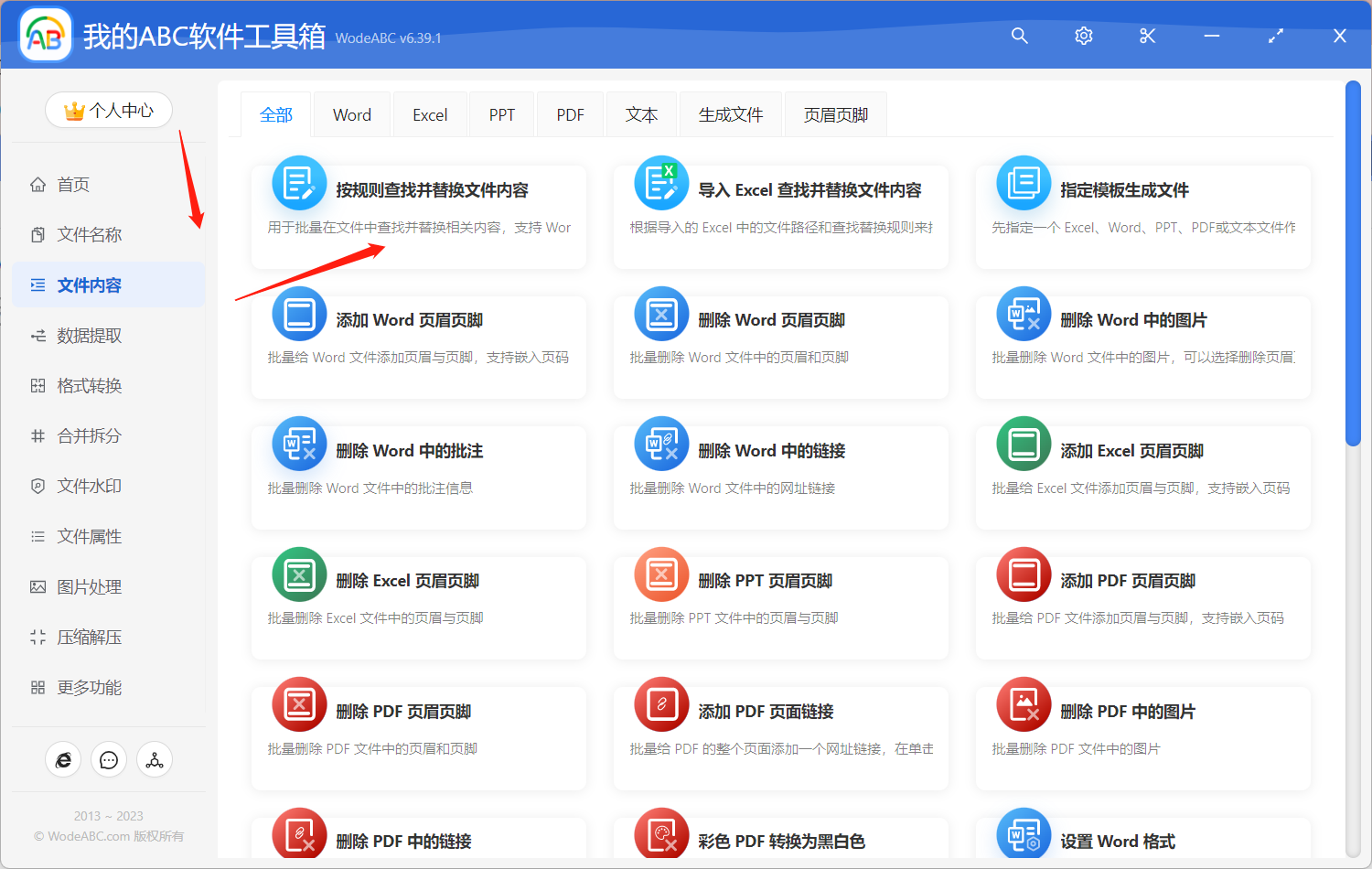
接著上傳文件來將裡面的日期信息進行批量刪除。
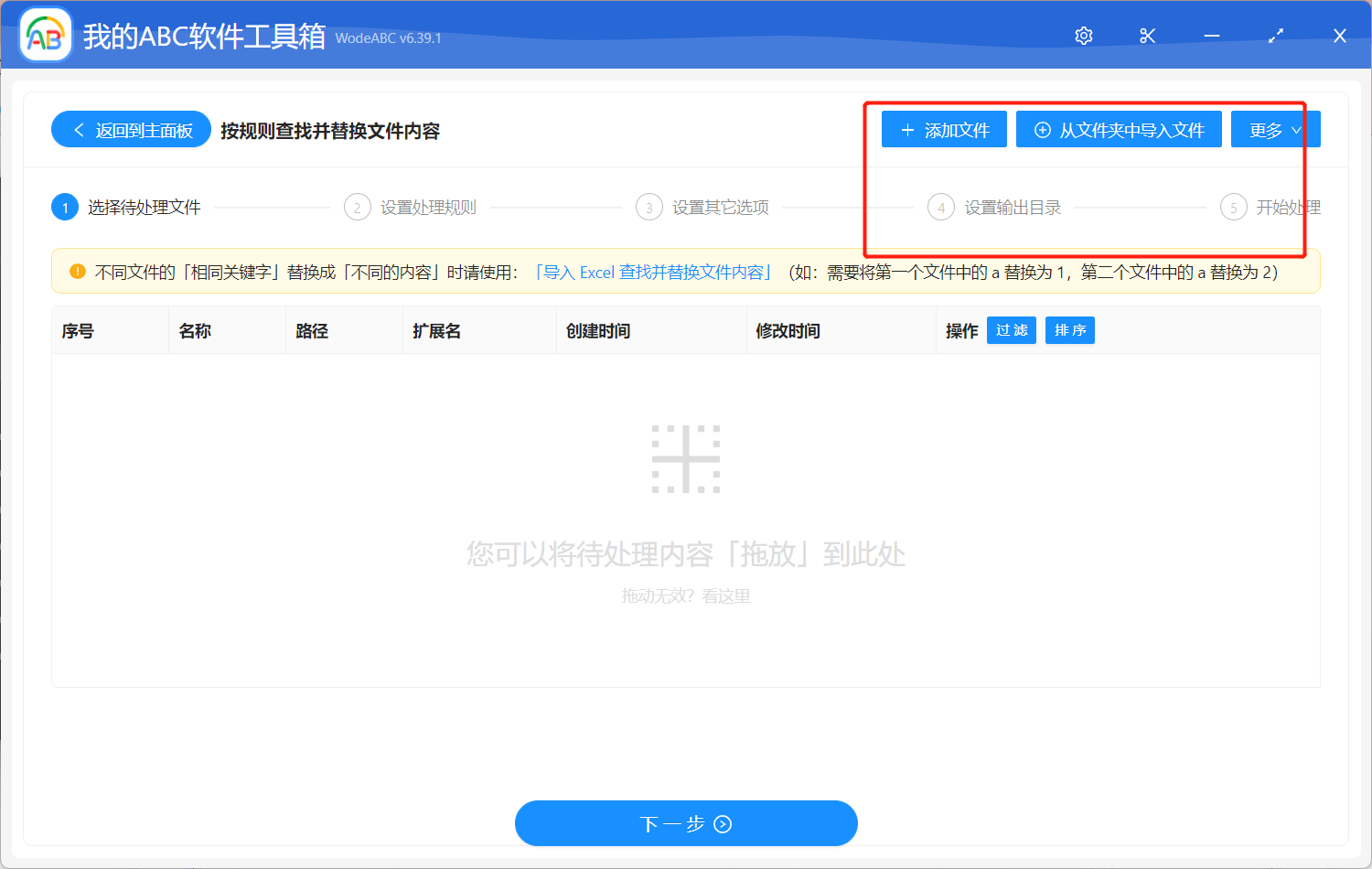
接下來就該設置對文件的處理規則了,我們點擊「快速填寫規則」-「精確文本」。 在查找內容中輸入規則,具體的可以在說明處進行查看,今天要批量刪除分頁符的固定公式為 {com.wodeabc.word_page}。
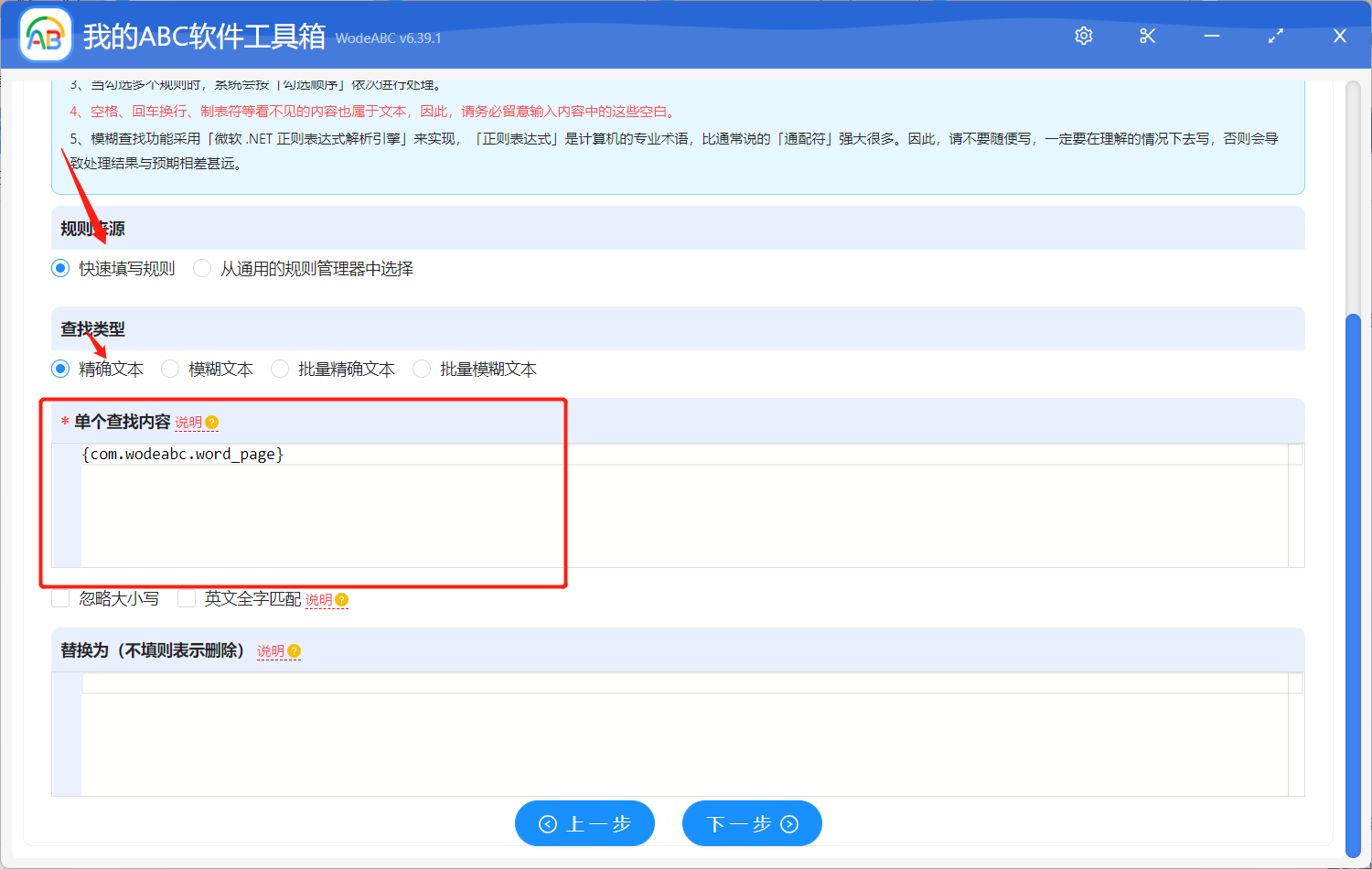
由於在手工添加或修改規則的內容時,如果輸入的文本的前後有空格、換行等看不見的空白文本,可能會導致查找不到結果。 所以您需要自行選擇是否保留空白文本。
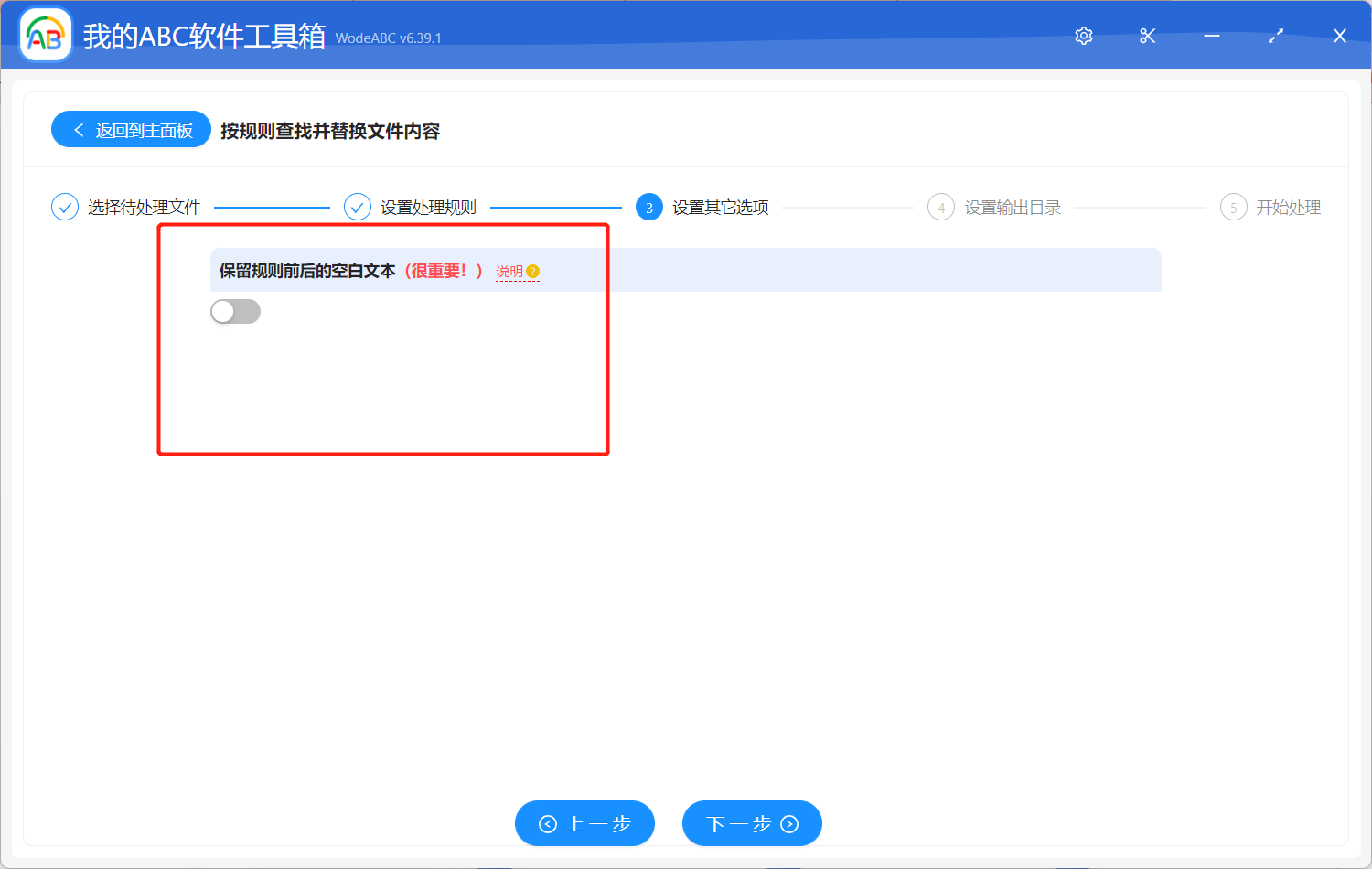
完成以上設置後點擊下一步,指定輸出文件夾,並且對結果路徑進行預覽後,就可以交給軟件自動開始處理了。
很快軟件就會提示您文件處理完成,打開剛剛設置好的目錄看下成果吧! 下面兩張圖片中第一張是原文件,可以看到在錯誤的位置有個分頁符將其分成了兩頁,經過軟件的自動批量處理之後清除了分頁符。
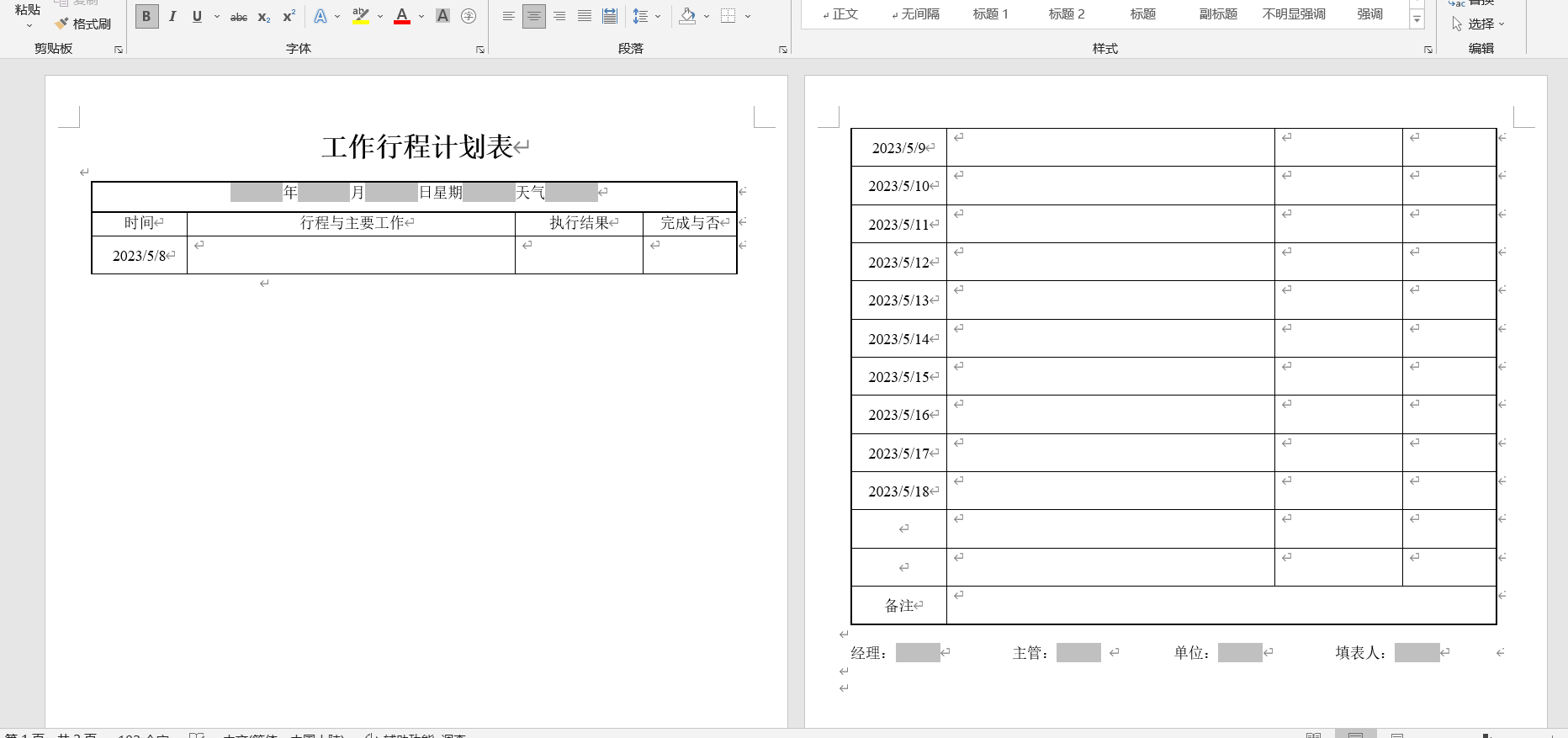
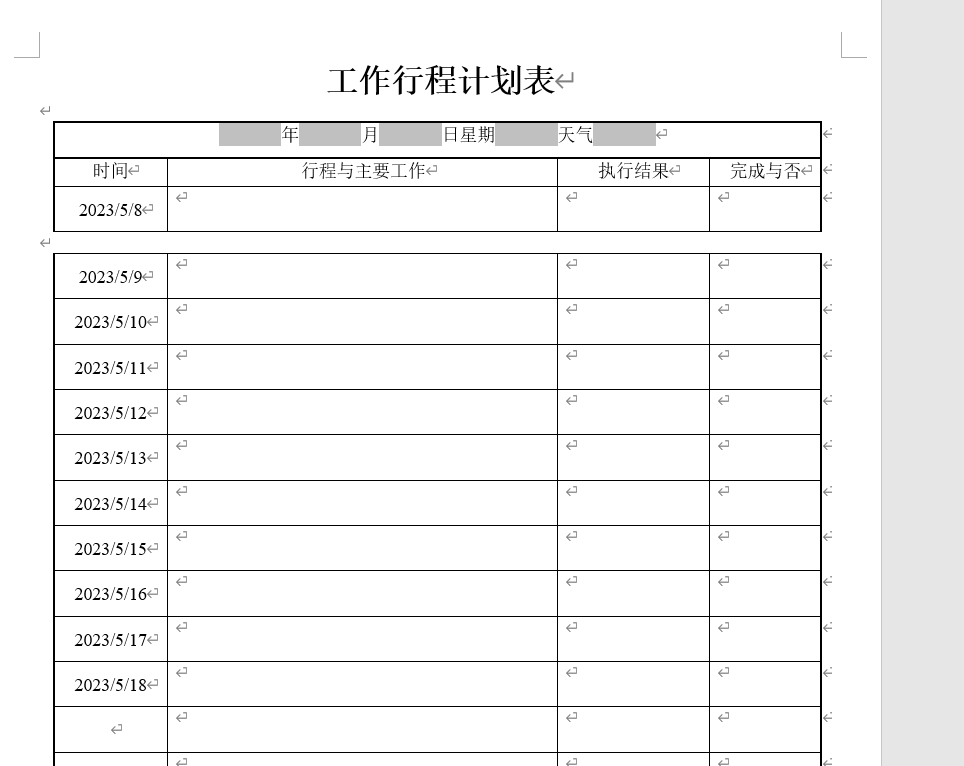
批量刪除 Word 文件中的多個分頁符是一個十分實用的功能,它可以幫助我們快速優化文檔格式,提高工作效率。 在處理大量 Word 文件時,這個功能尤其重要。 文中這樣可以批量刪除分頁符的工具更是可以讓您輕鬆地處理大量文件。 並且除了批量刪除分頁符之外,該工具還具備其他的功能,比如批量合併、拆分和轉換文件格式等,這些功能可以讓用戶更加高效地批量處理大量文件。 因此,選擇一款優秀的批量處理工具對於工作學習來說十分重要。